 L'app Mail di iOS suggerirà automaticamente gli indirizzi e-mail utilizzati di recente nel destinatario durante la compilazione di un nuovo messaggio e-mail o l'inoltro un'email. Sebbene questo sia spesso accurato e utile, a volte un indirizzo e-mail indesiderato può apparire nell'elenco dei suggerimenti automatici, così come gli indirizzi e-mail di persone che non sono più in uso. Con un rapido trucco, puoi ripulire l'elenco dei suggerimenti e-mail recenti su iPhone, iPad e iPod touch e eliminare dalla posta iOS tutti gli indirizzi e-mail e i contatti consigliati indesiderati.
L'app Mail di iOS suggerirà automaticamente gli indirizzi e-mail utilizzati di recente nel destinatario durante la compilazione di un nuovo messaggio e-mail o l'inoltro un'email. Sebbene questo sia spesso accurato e utile, a volte un indirizzo e-mail indesiderato può apparire nell'elenco dei suggerimenti automatici, così come gli indirizzi e-mail di persone che non sono più in uso. Con un rapido trucco, puoi ripulire l'elenco dei suggerimenti e-mail recenti su iPhone, iPad e iPod touch e eliminare dalla posta iOS tutti gli indirizzi e-mail e i contatti consigliati indesiderati.
Tieni presente che questo si basa sugli indirizzi e-mail che hai effettivamente contattato e con cui hai comunicato in precedenza, il che lo rende diverso dalla funzione di suggerimento "contatti trovati nella posta" di iOS, che a volte può anche fornire informazioni di contatto errate e può essere disabilitata separatamente.
Come rimuovere i suggerimenti e-mail dal completamento automatico in iOS Mail
Funziona allo stesso modo su iOS Mail per iPhone, iPad e iPod touch.
- Apri l'app Mail in iOS se non l'hai già fatto e componi un nuovo messaggio di posta
- Tocca il campo "A" come al solito e inizia a digitare l'indirizzo e-mail in cui iniziano a comparire suggerimenti indesiderati (per rimuovere i suggerimenti e-mail suggeriti generali inserisci l'indirizzo specifico da rimuovere, ad esempio [email protected])
- Tocca il pulsante (i) accanto all'indirizzo email del contatto che desideri rimuovere dall'elenco dei suggerimenti
- Cerca l'opzione del pulsante "Rimuovi dai recenti" nella parte inferiore delle informazioni di contatto per rimuoverlo dall'e-mail suggerita per l'elenco
- Ripeti con altri indirizzi email e contatti come desideri
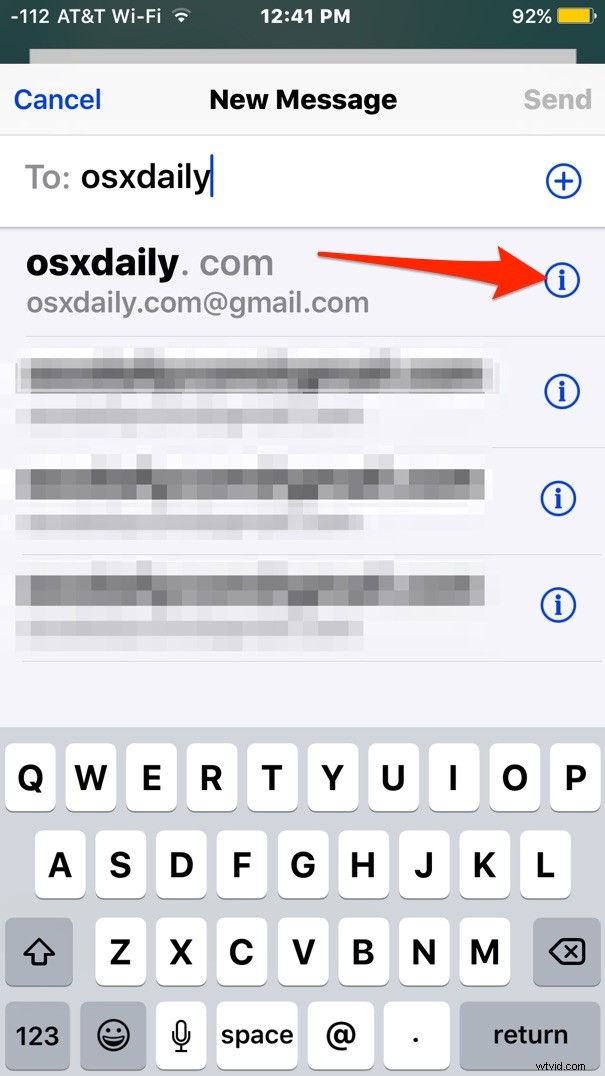
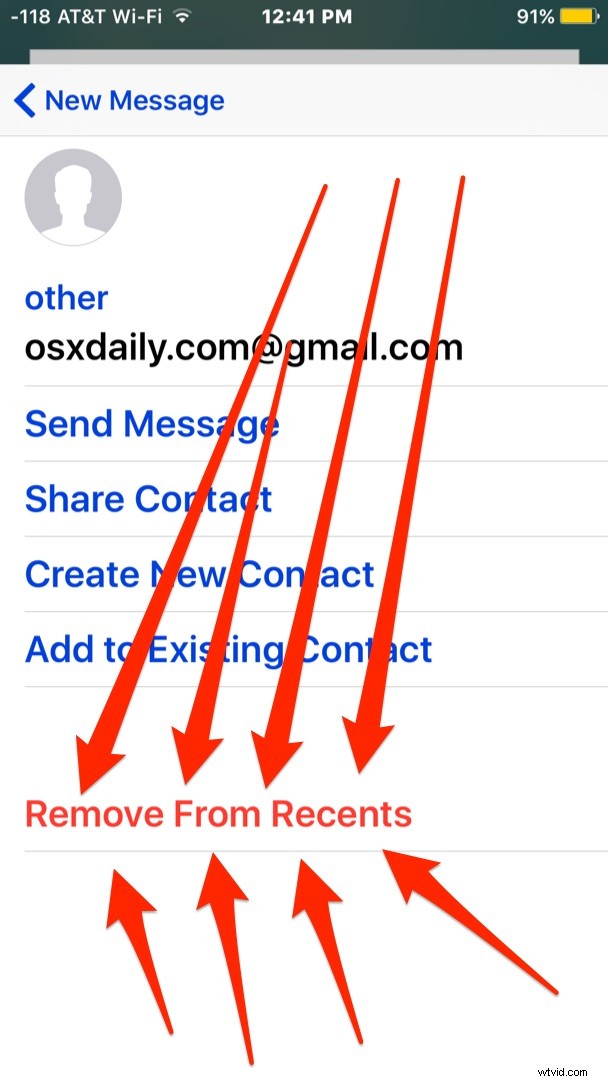
Una volta che un contatto è stato rimosso dall'elenco suggerito, non apparirà più a meno che lo stesso indirizzo email non venga utilizzato di nuovo continuamente per un po'.
Questo può essere molto utile per ripulire i vecchi indirizzi e-mail dal campo dei suggerimenti "a" o per rimuovere un indirizzo consigliato che potrebbe non essere più utilizzato. Lo troverai utile se anche colleghi, amici o familiari hanno cambiato il loro indirizzo email di recente, poiché è piuttosto frustrante per tutte le parti coinvolte ricevere email all'indirizzo sbagliato e non ricevere mai una risposta se non è più attivo o controllato spesso.
Tieni presente che questo rimuove solo il contatto e l'indirizzo e-mail dall'elenco e-mail suggerito che sono stati utilizzati di recente. Questo non cancellerà il contatto dalla tua rubrica generale, se vuoi rimuovere il contatto dall'iPhone puoi farlo qui tramite l'app Contatti in OS X, iCloud o su iOS.
